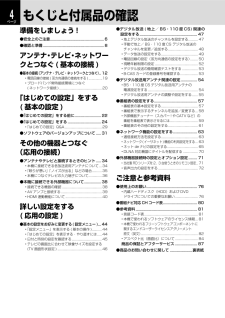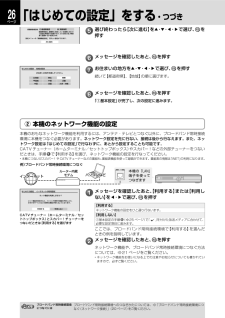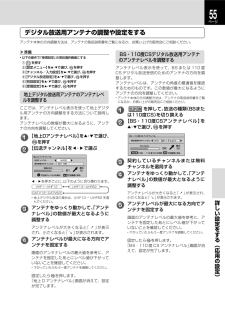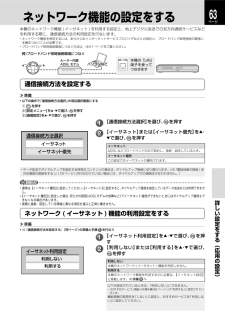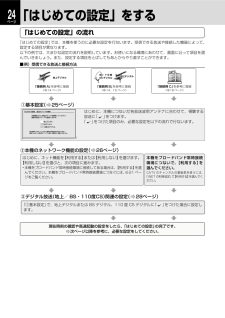Q&A
取扱説明書・マニュアル (文書検索対応分のみ)
"方法"9 件の検索結果
"方法"40 - 50 件目を表示
全般
質問者が納得機能的に無いものは無理です。それから、仕事で手一杯なら、見れるんですか?見れないものなら削除すれば言いだけですけどね。それから、編集をなんでわざわざするのでしょうか?いつ見れるかわからない程度だったらそのままブルーレイにダビングして時間が出来たら見ればいいだけでは?
5201日前view82
全般
質問者が納得取扱説明書を見る限り、DVD画質でしか保存できません。恐らくAVCRECには対応していないのでしょう(HD画質をDVDにダビングする規格)。 残念ですが、地デジの画質で保存したいと思ったら、ブルーレイレコーダーが一番確実です。
5573日前view50
全般
質問者が納得そのレコーダーはW録画に対応してませんので、W録画をするなら、もう1台シングルチューナーのレコーダーを買い増すか、W録画対応のレコーダーに買い換える必要があります。W録画対応のものを買えば、現在お持ちのレコーダーと合わせて3番組同時録画もできます。補足への回答です。REGZAでも内蔵または外付けHDDへの録画に対応している機種と対応していない機種があります。そればかりはREGZAというブランドネームではなく機種名がわからないと何とも言えません。
5347日前view90
全般
質問者が納得TSモードは、本来のデジタル放送をそのまま保存できる録画モードで、ご使用のレコーダー(RD-E303)ではDVDへのダビングが出来ません。その為必ずダビング時に画質を変更し、等速(記録してある時間)ダビングにます。REモードとは最初からTSモードを変換して保存するものです。指定した画質によってDVDへの記録する時間は変わりますが、高速ダビングが可能になります。ただし画質はVRモード(SP~MN)という、DVD画質(デジタルハイビジョンではなくなる)にダウンします。用途としては最初からDVDに保存するつもりな...
5548日前view107
全般
質問者が納得今後のために・・・http://www.toshiba-living.jp/rev.php?no=74384&sid=1&lv=3&YN=Yこちらで取説をDLしておいてください。DR1・・・編集ナビ+コマ戻しDR2・・・編集ナビ+一時停止DR3・・・編集ナビ+コマ送りです。
5798日前view47
全般
質問者が納得まず、録画予約中の画面をテレビに表示させます。HDD/DVDの切換を録画を行っているほうに切換えます。TS/REも、現在録画中のほうに切換えます。(リモコンの「録画切換」ボタンで切換)そうすると、本体表示窓に、録画時間のカウンター表示が動いている状態になると思います。そこでリモコンの停止ボタンを押せば、録画を中止しますか?と聞いてくるので、画面に従って操作をすればいいです。取説180ページも参照してください。
5810日前view68
全般
質問者が納得RD-E303のリモコン下部のふたをスライドさせ、出てきた下から2番目の「解像度切換」ボタンを何度か押して、本体表示窓に「D3」表示を出してください。取説準備編37ページ操作編163ページ、173ページ(下から2番目の項目)参照。デジタル放送は、受信レベルが低いからといって、汚く映ることはありません。全く映らないか、(ブロック)ノイズが入ります。
5854日前view41
全般
質問者が納得根本的に、出来ない理由が二つあります。①録画したDVDレコーダー以外の機器で再生する場合は、ファイナライズ処理をしないと見ることが出来ません。②デジタル放送を録画したものは専用のソフトを入れないとPCでは再生できません。(CPRMを解除する必要があります。)ダビングは間違いなく完了しているのでしょうか?録画したDVDレコーダーで再生はできていますか?出来ているのであれば、ファイナライズできるはずです。取扱い説明書をしっかりと読んで、ファイナライズ処理をする。CPRM解除のソフトを購入する。(検索で簡単にヒッ...
6038日前view152
商品のお問い合わせに関して― 商品選びのご相談や、お買いあげ後の基本的な取扱方法、故障と思われる場合のご相談 ―・電子番組表の設定・録画/再生/削除などの基本操作・表示窓に「ER XXXX」などが表示されたとき注 ) ネットワーク接続設定を除きます。上記についてのお問い合わせは『東芝 DVD インフォメーションセンター』0120-96-3755(フリーダイヤルは携帯電話・PHS など一部の電話ではご利用になれません) 受付時間:365 日 9:00 ∼ 20:00〔 〕携帯電話からのご利用はナビダイヤル(通話料:有料)0570-00-3755PHS や IP 電話からのご利用は(通話料:有料)03-6830-1855〔 〕FAX〔 〕(有料)03-3258-0470東芝ハイビジョンレコーダー 取扱説明書・新製品などの商品選びのご相談・各種ケーブルの接続などのご相談・リモコン設定/時刻合わせ等の基本的な設定・内蔵チューナーのチャンネル設定導 入 編準備をしましょう02アンテナ テレビ・・ネットワークとつなぐ(基本の接続)12東芝ハイビジョンレコーダー取扱説明書形名― 本...
準備をしましょう!2 もくじと付属品の確認商品の保証とアフターサービスページ必ずお読みください87ページ本機を「楽しく」使っていただくために、「正しく」準備をすすめます。重要保証書(別添)「安全上のご注意」「使用上のお願い」をよく読む6, 76本機をお使いになる上で、大切なお知らせや注意などが書かれています。必ずお読みください。ページつぎに「接続」をします接続1接続をする前にアンテナ線やテレビと接続する前に、準備や確認をします。接続28ページ補修用性能部品について• 保証書は、必ず「お買い上げ日 ・ 販売店名」などの記入をお確かめのうえ、販売店から受け取っていただき内容をよくお読みのあと、たいせつに保管してください。• 当社は、ハイビジョンレコーダーの補修用性能部品を製造打ち切り後、8 年保有しています。• 補修用性能部品とは、その商品の機能を維持するために必要な部品です。• 修理のために取りはずした部品は、弊社で引き取らせていただきます。• 修理の際、弊社の品質基準に適合した再利用部品を使用することがあります。保証期間お買い上げ日から 1 年間です。ただし、業務用にご使用の場合、あるいは特殊使用の場合は、保...
4 もくじと付属品の確認ページ準備をしましょう !●安全上のご注意....................................................... 6●確認と準備 .............................................................. 8アンテナ テレビ ネットワー・・クとつなぐ ( 基本の接続 )●基本の接続(アンテナ・テレビ・ネットワークとつなぐ) 12..• 電話回線の接続 ( 双方向通信の接続をする ) .................19• ブロードバンド常時接続環境につなぐ( ネットワーク接続 ) ................................................ 20「はじめての設定」をする( 基本の設定 )●デジタル放送 ( 地上/ BS・110 度 CS) 関連の設定をする ........................................................... 47• 地上デジタル放送のチャンネルを設定する ........... 47• 手動で...
準備をしましょう!2 もくじと付属品の確認商品の保証とアフターサービスページ必ずお読みください87ページ本機を「楽しく」使っていただくために、「正しく」準備をすすめます。重要保証書(別添)「安全上のご注意」「使用上のお願い」をよく読む6, 76本機をお使いになる上で、大切なお知らせや注意などが書かれています。必ずお読みください。ページつぎに「接続」をします接続1接続をする前にアンテナ線やテレビと接続する前に、準備や確認をします。接続28ページ補修用性能部品について• 保証書は、必ず「お買い上げ日 ・ 販売店名」などの記入をお確かめのうえ、販売店から受け取っていただき内容をよくお読みのあと、たいせつに保管してください。• 当社は、ハイビジョンレコーダーの補修用性能部品を製造打ち切り後、8 年保有しています。• 補修用性能部品とは、その商品の機能を維持するために必要な部品です。• 修理のために取りはずした部品は、弊社で引き取らせていただきます。• 修理の際、弊社の品質基準に適合した再利用部品を使用することがあります。保証期間お買い上げ日から 1 年間です。ただし、業務用にご使用の場合、あるいは特殊使用の場合は、保...
8 確認と準備ページつなぐ方法を確認する■ つなぐ場所を確認する(本機側)アンテナ線やテレビとつなぐ場所は本体背面にあります。D1/D2/D3/D4映像出力端子18ページテレビの D 映像入力端子につなぐときに使います。本体背面映像(黄)、S1 端子よりもきれいな映像でたのしめます。電源コード22ページ付属の電源コードを接続します。アンテナ線やテレビなど、必要な接続が終わってからつなぎます。入力 1 端子16ページBS デジタルやスカパー!チューナー、ケーブルテレビ(CATV)のセットトップボックスや、他のビデオデッキなどの映像を録画したいときに、機器とつなぎます。出力端子16、18ページテレビの映像(黄)入力・音声(赤 / 白)入力端子や、S1 入力端子とつなぐときに使います。■ つなぐ場所を確認する(テレビ側)ビデオデッキやテレビなど、アンテナ線のつながっている機器の電源を「切」の状態にします。電源プラグを先にコンセントから抜きます。そのあと、アンテナ線をはずします。こちらはそのままビデオデッキ側を抜くこちらはそのままテレビ側を抜く
20 基本の接続(アンテナ・テレビ・ネットワークとつなぐ)・つづきページブロードバンド常時接続環境につなぐ(ネットワーク接続)本機をネットワーク(ブロードバンド常時接続環境)に接続することで、iNET による番組表情報取得や、パソコンや携帯電話のメール機能を使って番組の録画予約を行なうなど、便利な機能 ※ を使うことができます。※「ブロードバンド常時接続環境がない」場合でも、制限付きで利用できます。下の表をご覧ください。ネットワーク機能と設定について本機のネットワークを利用した主な機能には、以下のものがあります。用途やお客様のネットワーク環境によって、接続や設定方法が異なります。以下の表で確認してから接続や設定をしてください。ネットワーク機能が働かないときには、設定をもう一度確認してください。ネットワーク環境ネットワーク機能(ブロードバンド常時接続環境)あり必要な設定なし• アドレス / プロキシ設定 ➡ 64 ページ∼)(• イーサネット設定 ➡ 63 ページ∼)(ネット de ダビング ➡ 操作編 151 ページ)(ネット de ダビング対応機器と LAN で接続し、ネットワーク間ダビングが行なえます。○...
26 「はじめての設定」をする・つづき▲▼ページ最適解像度高解像度録画解像度は、録画時に設定している画質に合わせて最適な解像度で録画するか、できる限り高い解像度で録画するかを選びます。5選び終わったら【次に進む】を▲・▼・押す6録画解像度設定メッセージを確認したあと、 を押す7お住まいの地方を▲・▼・設定メニューの「録画機能設定」で詳しい設定ができます。・で選び、 をはじめての設定 地域の設定お住まいの地方を選んでください。北海道東北中部四国で選び、 を押す近畿中国・続いて【都道府県】【地域】、の順に選びます。関東甲信越▲▼次に進む九州・沖縄8メッセージを確認したあと、 を押す「①基本設定」が完了し、次の設定に進みます。② 本機のネットワーク機能の設定本機のおもなネットワーク機能を利用するには、アンテナ・テレビとつなぐ以外に、ブロードバンド常時接続環境に本機をつなぐ必要があります。ネットワーク設定を先に行ない、接続は後から行なえます。また、ネットワーク設定は「はじめての設定」で行なわずに、あとから設定することも可能です。CATV チューナー(ホームターミナル/セットトップボックス)やスカパー!などの外部チュ...
55ページデジタル放送用アンテナの調整や設定をするアンテナ本体の方向調整方法は、アンテナの取扱説明書をご覧になるか、お買い上げの販売店にご相談ください。≫ 準備• 以下の操作で「受信設定」の項目選択画面にする①を押す②【設定メニュー】を▲・▼で選び、 を押す③【チャンネル/入力設定】を▲・▼で選び、 を押す④【デジタル放送設定】を▲・▼で選び、 を押す⑤【初回設定】を▲・▼で選び、 を押す⑥【受信設定】を▲・▼で選び、 を押す地上デジタル放送用アンテナのアンテナレベルを調整するここでは、アンテナレベル表示を使って地上デジタル用アンテナの方向調整をする方法について説明します。アンテナレベルの数値が最大になるように、アンテナの方向を調整してください。2アンテナレベル表示を使って、BS または 110 度CS デジタル放送受信のためのアンテナの方向を調整します。アンテナレベルは、アンテナの角度の最適値を確認するためのものです。この数値が最大になるようにアンテナの方向を調整してください。• アンテナ本体の方向調整方法は、アンテナの取扱説明書をご覧になるか、お買い上げの販売店にご相談ください。12【地上Dアンテナレベル...
ネットワーク機能の設定をする63ページ本機のネットワーク機能 ( イーサネット ) を利用する設定と、地上デジタル放送での双方向通信サービスなどを利用する際に、通信接続方法の利用設定を行ないます。• ネットワーク機能を使用するには、あらかじめインターネットサービスプロバイダなどとの契約と、ブロードバンド常時接続の環境に、本機をつなぐことが必要です。• ブロードバンド常時接続環境につなぐ方法は、 ➡ 21 ページをご覧ください。例)ブロードバンド常時接続環境につなぐインターネットルーター内蔵ADSL モデムパソコンなど本機の「LAN」端子を使ってつなぎます通信接続方法を設定する≫ 準備• 以下の操作で「通信接続方法選択」の項目選択画面にする①を押す②【設定メニュー】を▲・▼で選び、 を押す③【通信設定】を▲・▼で選び、 を押す1通信接続方法選択【通信接続方法選択】を選び、 を押す2【イーサネット】または【イーサネット優先】を▲・▼で選び、 を押すイーサネットイーサネットADSL などブロードバンドのみで契約し、接続・設定しているとき。イーサネット優先イーサネット優先この設定ではイーサネットが優先されます。• デ...
24 「はじめての設定」をするページ「はじめての設定」の流れ「はじめての設定」では、本機を使うのに必要な設定を行ないます。受信できる放送や接続した機器によって、設定する項目が異なります。以下の例では、大まかな設定の流れを説明しています。お使いになる環境にあわせて、画面に沿って項目を選んでいきましょう。また、設定する項目をとばしてもあとからやり直すことができます。■ 例)受信できる放送と接続方法地上デジタルBS・110 度CS デジタルCATV地上デジタル「接続例 A」を参考に接続「接続例 B」を参考に接続「接続例 C」を参考に接続( ➡ 14 ページ)( ➡ 14、15 ページ)( ➡ 16 ページ)①基本設定 ➡ 25ページ)(はじめての設定 放送メディアの選択今回設定したい放送メディアを選択してください。複数の放送メディアを選択できます。地上デジタルBSデジタルはじめに、本機につないだ各放送波用アンテナに合わせて、視聴する放送に「 」をつけます。「 」をつけた項目のみ、必要な設定を以下の流れで行ないます。1 0度C1Sデジタル何も選択しなかったときは、基本的な設定のみ行ないます。選択しなかった放送メディア...
- 1